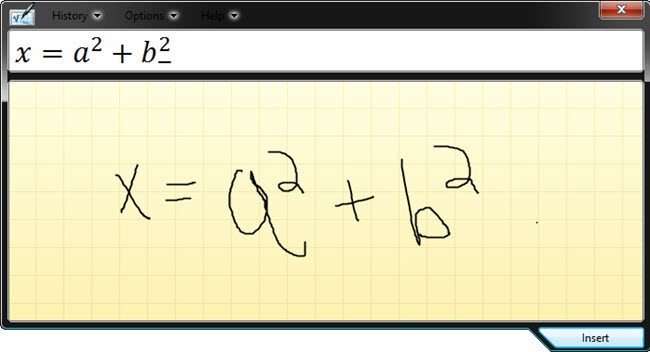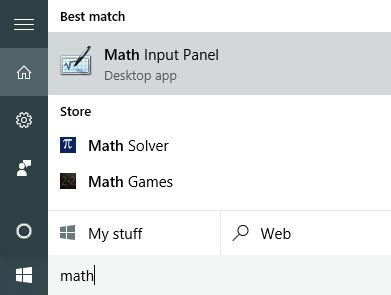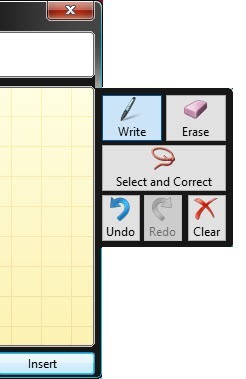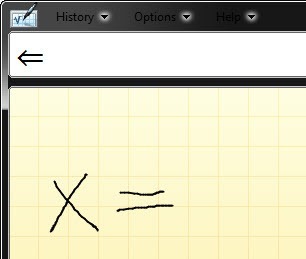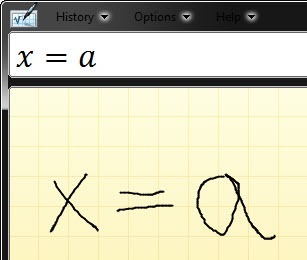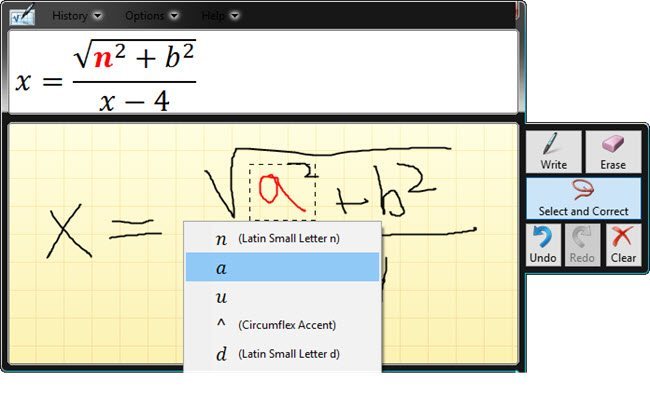Начиная с Windows 7, Microsoft включила новый инструмент под названием «Панель математического ввода», которая на сегодняшний день является самой интересной программой, включенной в Windows по умолчанию. Старым чемпионом раньше был Калькулятор с его режимами Научный , Программист и Преобразование .
С помощью панели математического ввода вы можете писать правильные математические выражения, а затем вставлять их в другие программы, поддерживающие MathML или язык математической разметки .
>Некоторые программы, поддерживающие MathML, — это OpenOffice, LibreOffice, Calligra Suite и Microsoft Office. Веб-браузер с лучшей поддержкой MathML — Firefox. Все остальные либо требуют плагина, либо вообще его не поддерживают (Chrome). Так что не пытайтесь встроить код MathML на свои веб-страницы!
Панель математического ввода поддерживает множество математических вычислений на уровне средней школы и колледжа, таких как функции, числа, буквы, арифметика, алгебра, множества, геометрия, вероятность, статистика и т. д.
Лучший способ использовать панель математического ввода — подключить к компьютеру какой-нибудь планшет или блокнот. Попытка написать уравнение с помощью мыши — довольно неприятное занятие. Лучшие блокноты для письма, которые я использовал для Windows, — это Ваком, который существует уже много лет.
Использование панели математического ввода
Теперь давайте кратко рассмотрим, как можно использовать панель математического ввода. Самый простой способ загрузить его — нажать Пуск и ввести Math . Первым результатом должна быть панель математического ввода.
Когда вы впервые откроете программу, вы увидите пустой экран с миллиметровой бумагой и надписью Напишите здесь математические вычисления . Если размер окна кажется слишком маленьким, не волнуйтесь, поскольку экран автоматически увеличивается в высоту и ширину по мере приближения к определенному краю, что довольно аккуратно.
Во-вторых, когда вы начинаете писать уравнение, справа от основного экрана ввода математических вычислений появляется еще одно маленькое окно. Вот некоторые инструменты, которые вы можете использовать, чтобы стереть или исправить ваши уравнения.
Теперь просто начните писать уравнение и не волнуйтесь, если увидите, что в окне предварительного просмотра отображается что-то другое. Например, после того, как я написал x= , в окне предварительного просмотра показывалось что-то другое. Однако, как только я написал букву a , выяснилось, что это должно быть x = a ..
После того как вы закончите писать уравнение, некоторые элементы могут быть неправильно распознаны панелью ввода. В этих случаях мы можем использовать правильные инструменты справа. Лучше всего начать с Выбрать и исправить .
Как вы можете видеть выше, я написал ужасный a , который программа распознала как n . Чтобы исправить это, я мог бы стереть и переписать его, но проще нажать Выбрать и исправить , затем нажать на букву a , чтобы она подсветилась красным. а затем выберите нужную букву или символ. Второй вариант в списке — это то, что мне нужно.
Чтобы стереть что-либо, просто нажмите кнопку Стереть , а затем нажмите и перетащите на панель ввода, чтобы стереть все, что захотите. Теперь, когда уравнение заполнено на панели ввода, пришло время вставить его в какое-нибудь полезное место.
Вы можете сделать это, сначала открыв программу, в которую хотите вставить уравнение. В моем примере я буду использовать Word, поэтому открою его и подведу курсор к месту, куда я хочу вставить уравнение.
Затем нажмите кнопку Вставить , и ваше уравнение будет добавлено в документ. Обратите внимание, что вы можете настроить размер шрифта для уравнения, просто выбрав его, а затем увеличив или уменьшив размер шрифта.
Опять же, вам всегда нужно сначала записать все математическое выражение, прежде чем начинать вносить исправления. Чем больше выражений вы напишете, тем больше вероятность, что программа сможет понять, что вы пытаетесь сделать. Если у вас есть какие-либо вопросы, не стесняйтесь оставлять комментарии. Наслаждайтесь!.